WPS Word折线图设置输入数据和设置线条的方法
时间:2024-05-18 10:30:49作者:极光下载站人气:176
我们可以在wps word文档进行各种图表的设计和绘制,比如可以设置的图表类型有折线图、柱形图以及散点图等,我们可以在使用该文档工具的过程中,想要对插入的图表进行数据的编辑和线条的设置,那么我们就可以插入折线图之后,在工具栏中点击编辑数据选项就可以进入到表格中进行设置数据了,而这折线图的线条样式可以在设置格式的窗口中进行设置,下方是关于如何使用WPS Word文档折线图设置数据和线条的具体操作方法,如果你需要的情况下可以看看方法教程,希望小编的方法教程对大家有所帮助。
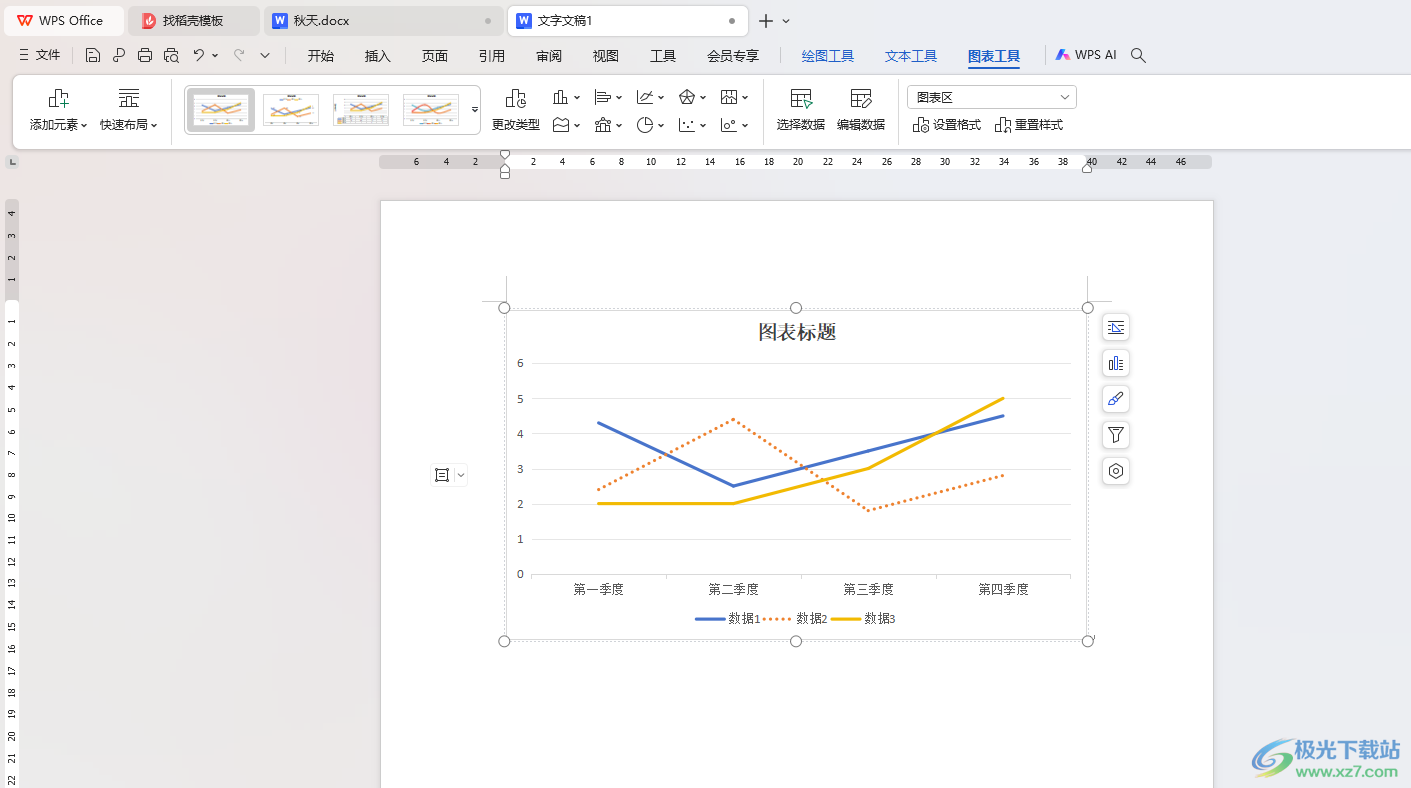
方法步骤
1.首先,我们需要在页面上将【插入】选项点击打开,选择【图表】。
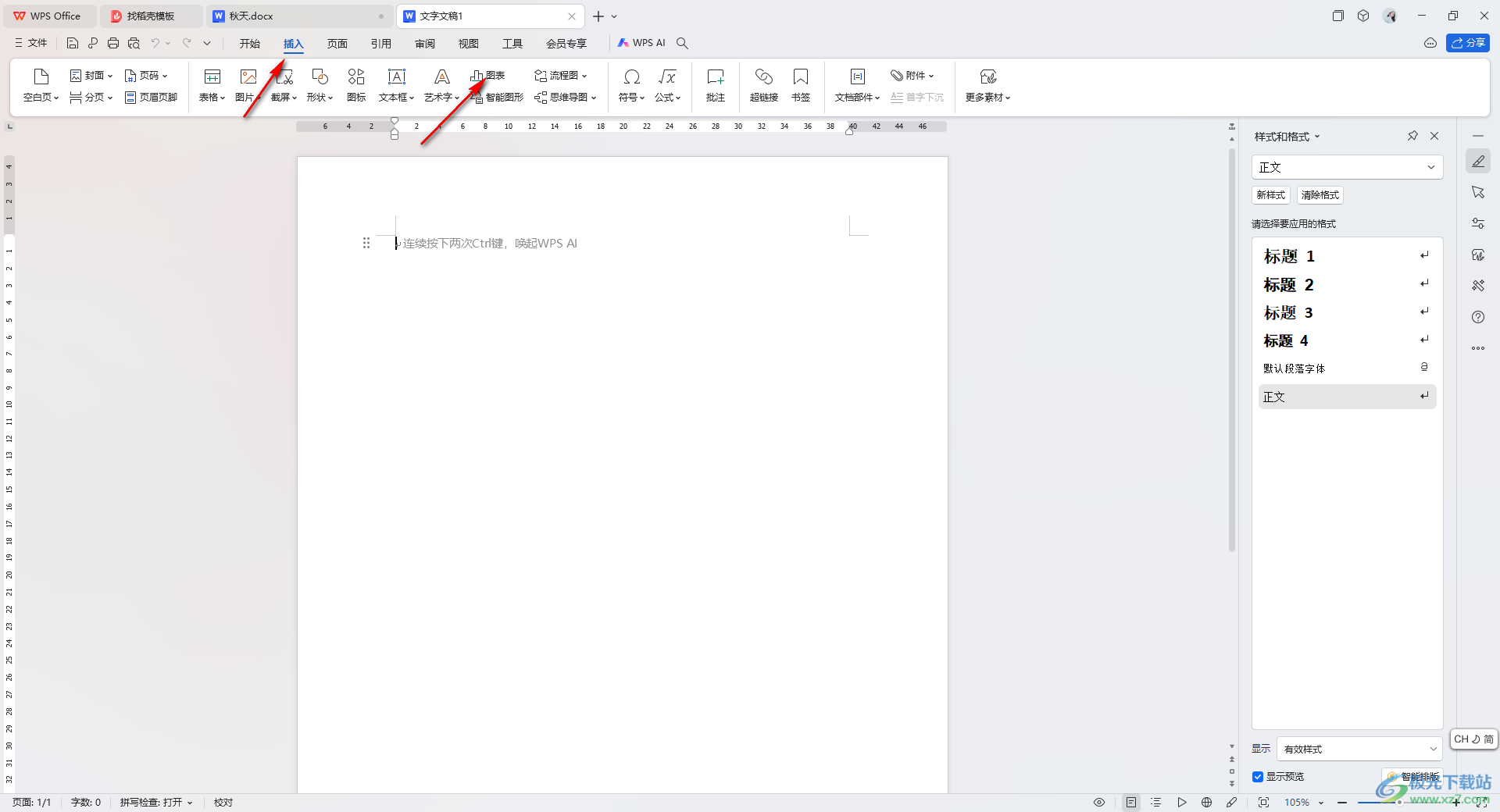
2.在打开的窗口中,将我们需要折线图以及折线图样式进行插入即可。
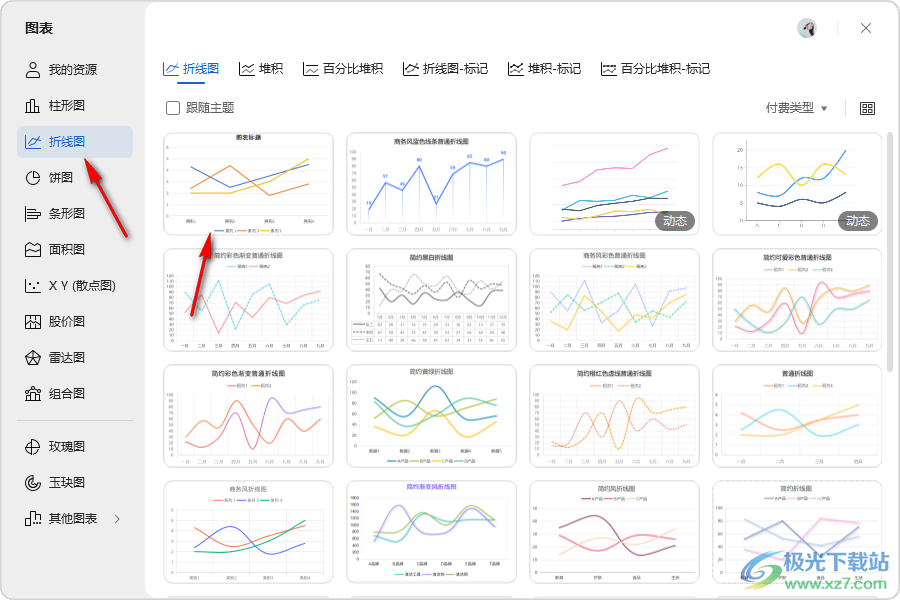
3.之后我们可以将页面工具栏中的【编辑数据】按钮进行点击,进入到表格工具中。
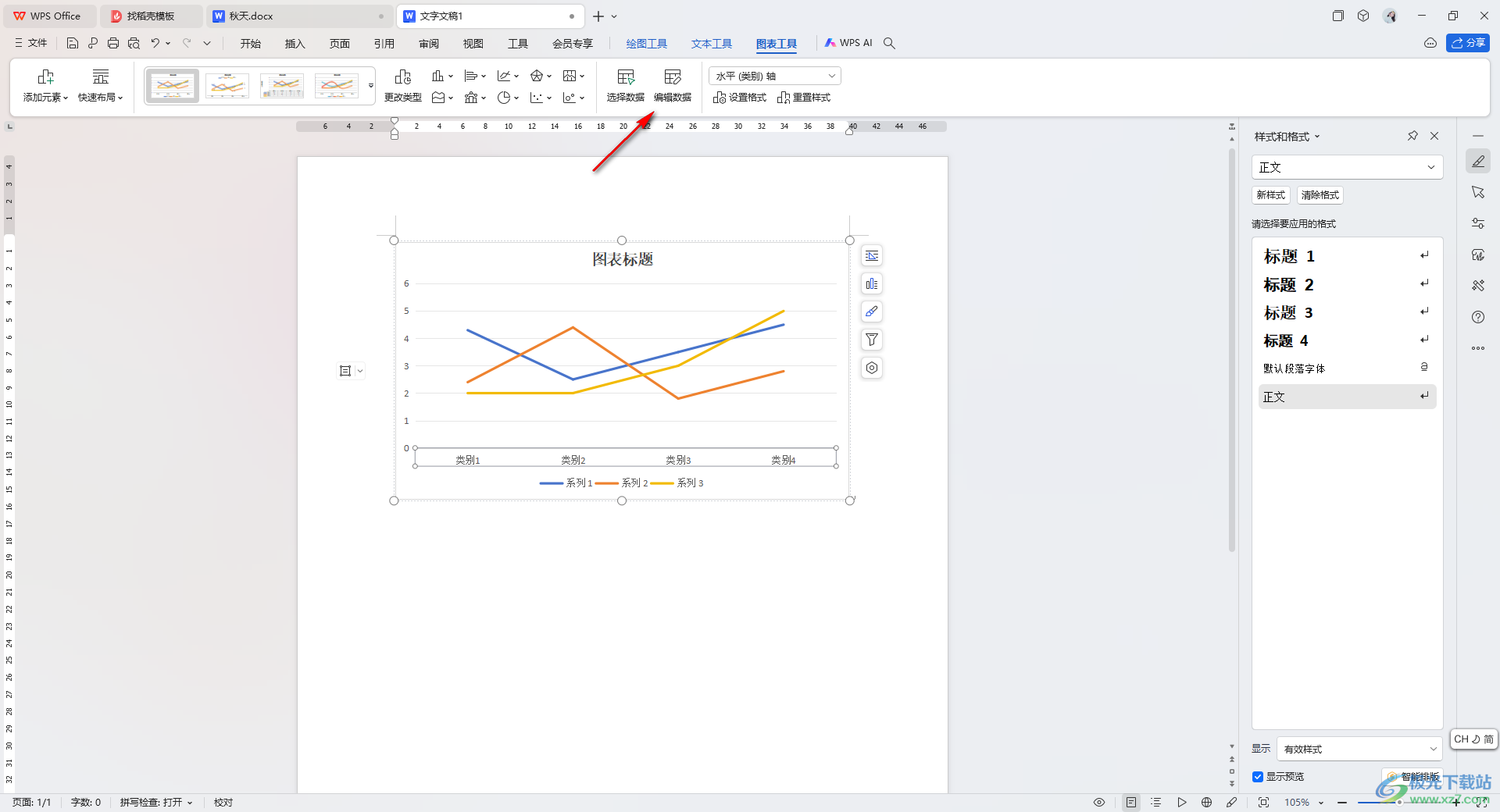
4.在弹出的表格页面中,我们就可以对表格中的数据进行编辑设置,输入自己需要设置的数据内容即可。
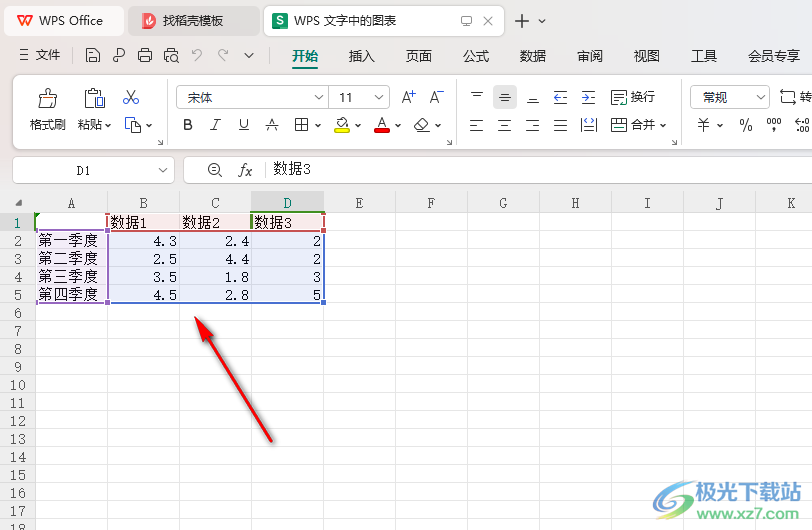
5.完成之后,我们返回到文档页面中,点击工具栏中的【设置格式】选项,在页面右侧的位置就可以设置自己喜欢的线条颜色以及类型等,那么我们的线条就会进行更改。
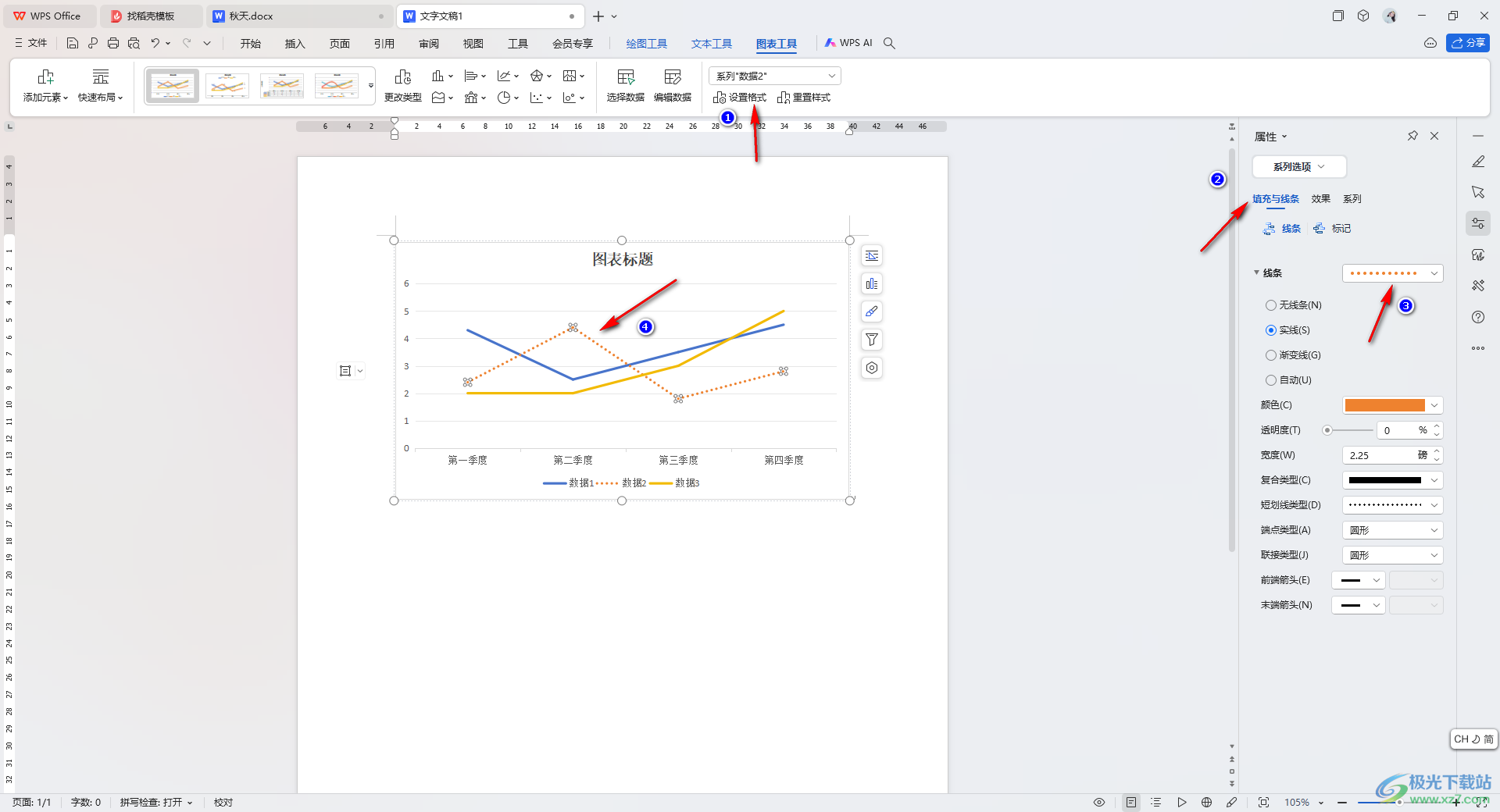
以上就是关于如何使用WPS Word文档折线图设置数据和线条的具体操作方法,我们可以通过上述的教程将我们需要的数据进行更改设置,插入的图表可以进入到表格中进行更改,线条样式可以在设置格式的窗口中进行设置,感兴趣的话可以试试。

大小:240.07 MB版本:v12.1.0.18608环境:WinAll, WinXP, Win7, Win10
- 进入下载
相关推荐
相关下载
热门阅览
- 1百度网盘分享密码暴力破解方法,怎么破解百度网盘加密链接
- 2keyshot6破解安装步骤-keyshot6破解安装教程
- 3apktool手机版使用教程-apktool使用方法
- 4mac版steam怎么设置中文 steam mac版设置中文教程
- 5抖音推荐怎么设置页面?抖音推荐界面重新设置教程
- 6电脑怎么开启VT 如何开启VT的详细教程!
- 7掌上英雄联盟怎么注销账号?掌上英雄联盟怎么退出登录
- 8rar文件怎么打开?如何打开rar格式文件
- 9掌上wegame怎么查别人战绩?掌上wegame怎么看别人英雄联盟战绩
- 10qq邮箱格式怎么写?qq邮箱格式是什么样的以及注册英文邮箱的方法
- 11怎么安装会声会影x7?会声会影x7安装教程
- 12Word文档中轻松实现两行对齐?word文档两行文字怎么对齐?
网友评论